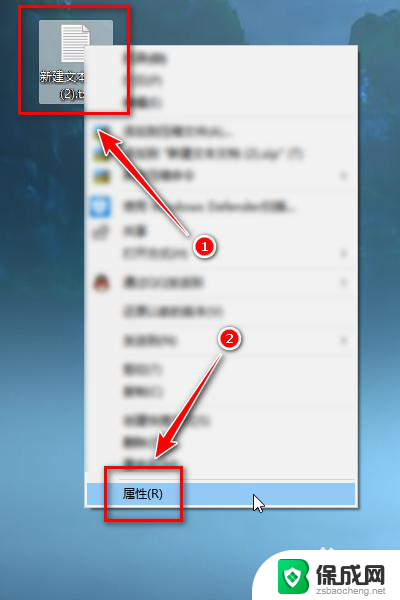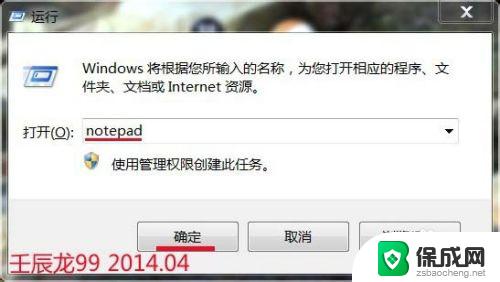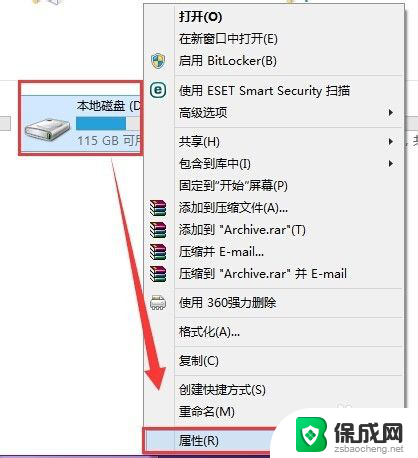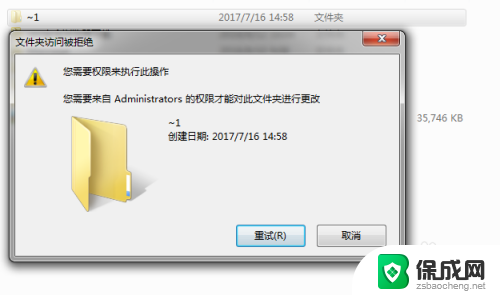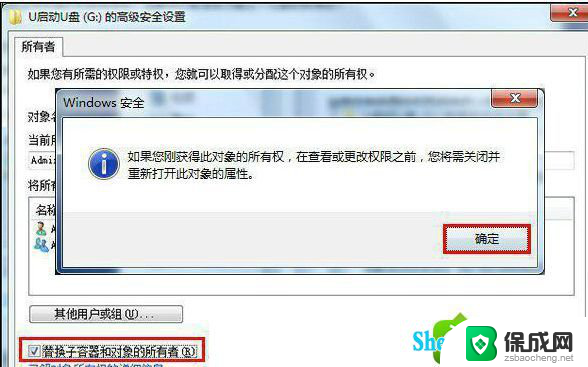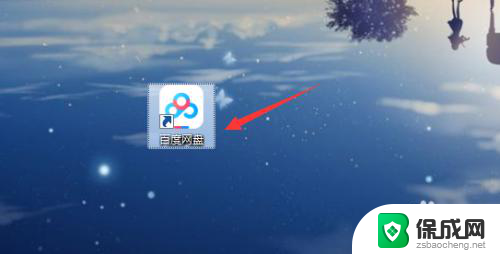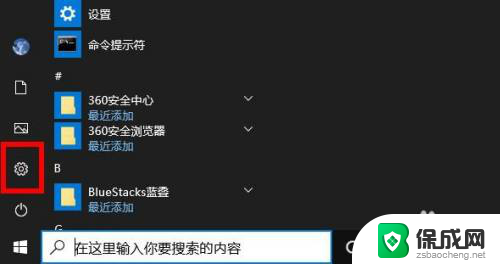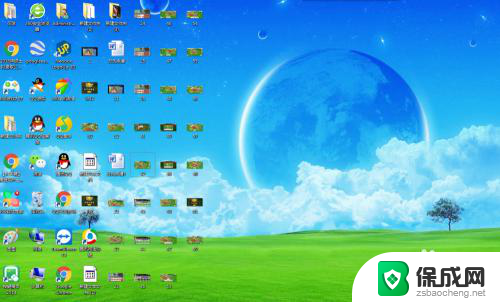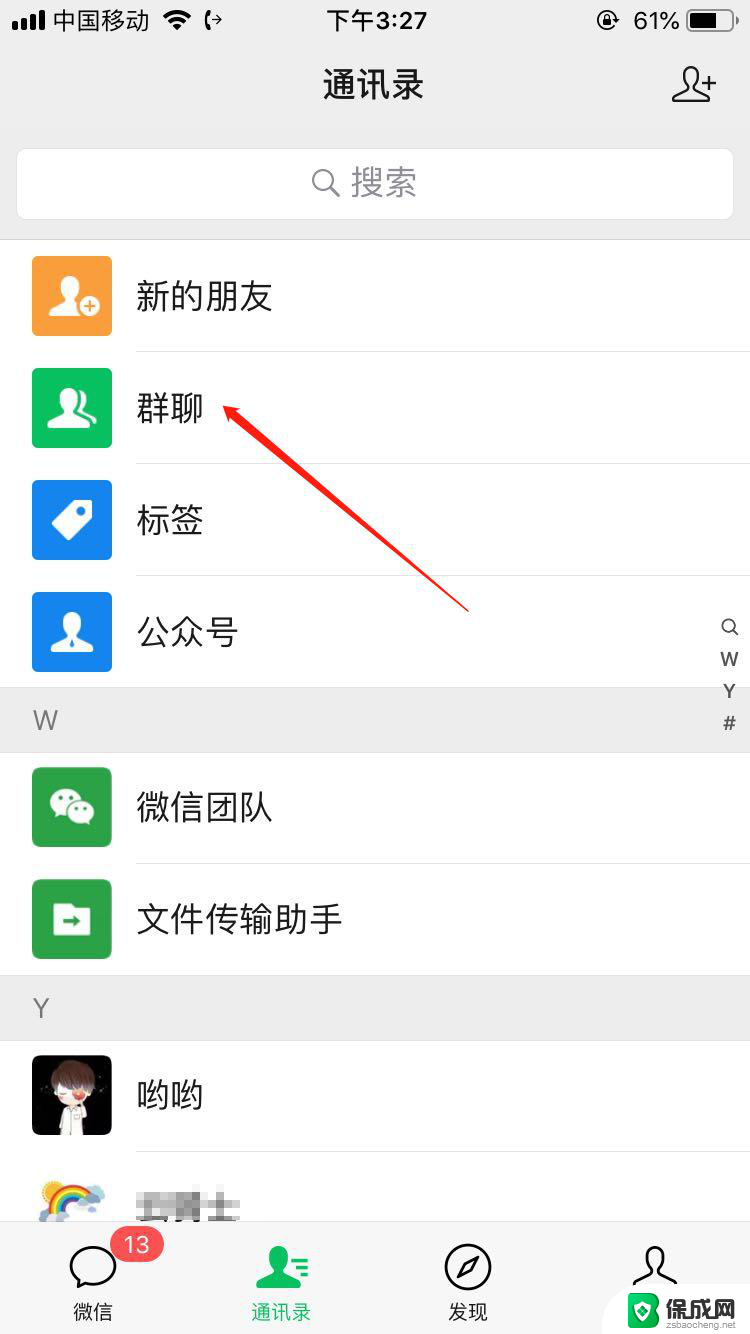删除不了文件夹需要管理员权限 怎样删除需要管理员权限的文件夹
删除不了文件夹需要管理员权限,有时候我们在电脑上想删除一个文件夹,却发现无法成功,因为它需要管理员权限,这种情况可能让我们感到困扰,因为我们无法轻松地清理电脑中的不需要的文件夹和文件。不用担心解决这个问题其实并不复杂。接下来我将向大家介绍一些方法,帮助我们删除需要管理员权限的文件夹。无论是在Windows还是Mac系统中,我们都能找到适用的解决方案,让我们能够轻松地管理和清理我们的电脑。
步骤如下:
1.删除需要管理员权限才能删除的文件夹的方法
方法一:制作一个管理员授权的文件,把这个文件加入注册表
步骤:
开始 - 运行(输入notepad)- 确定或者回车,打开记事本(出可以从:开始-所有程序-附件-记事本);
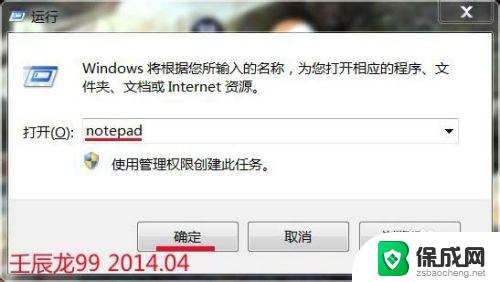
2.在打开的记事本中复制下列文件:
Windows Registry Editor Version 5.00
[HKEY_CLASSES_ROOT\*\shell\runas]
@="管理员授权"
"NoWorkingDirectory"=""
[HKEY_CLASSES_ROOT\*\shell\runas\command]
@="cmd.exe /c takeown /f \"%1\" && icacls \"%1\" /grant administrators:F"
"IsolatedCommand"="cmd.exe /c takeown /f \"%1\" && icacls \"%1\" /grant
administrators:F"
[HKEY_CLASSES_ROOT\exefile\shell\runas2]
@="管理员授权"
"NoWorkingDirectory"=""
[HKEY_CLASSES_ROOT\exefile\shell\runas2\command]
@="cmd.exe /c takeown /f \"%1\" && icacls \"%1\" /grant administrators:F"
"IsolatedCommand"="cmd.exe /c takeown /f \"%1\" && icacls \"%1\" /grant
administrators:F"
[HKEY_CLASSES_ROOT\Directory\shell\runas]
@="管理员授权"
"NoWorkingDirectory"=""
[HKEY_CLASSES_ROOT\Directory\shell\runas\command]
@="cmd.exe /c takeown /f \"%1\" /r /d y && icacls \"%1\" /grant administrators:F /t"
"IsolatedCommand"="cmd.exe /c takeown /f \"%1\" /r /d y && icacls \"%1\" /grant
administrators:F /t"
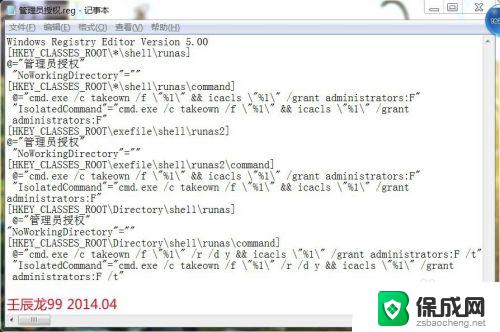
3.点记事本左上角的“文件” - 另存为 ,在另存为窗口下面的:文件名(N)中输入:管理员授权.reg ,再点:保存;
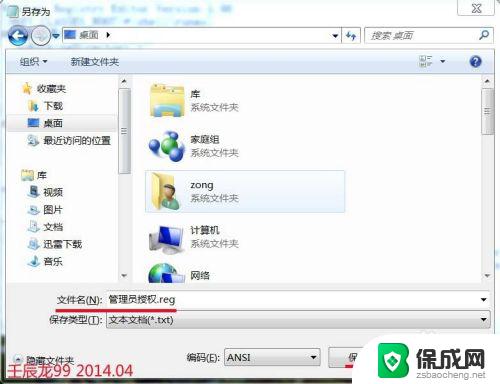
4.这时桌面上会有一个:管理员授权.reg的注册表文件,

5.我们左键双击:管理员授权.reg文件,在弹出的:注册表编辑器窗口点:是(Y);
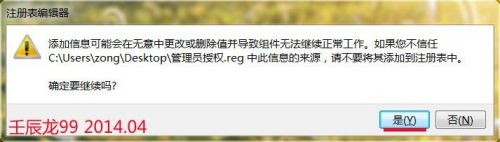
6.在点是以后弹出的窗口中点:确定,我们右键单击一个文件夹,会看到右键菜单中有:管理员授权的菜单。

7.如果我们要删除文件夹,则右键该文件夹 - 运行管理员授权,再删除该文件夹就可以顺利地删除了。
8.方法二、修改文件夹安全属性
右键我们要删除的文件夹-属性;
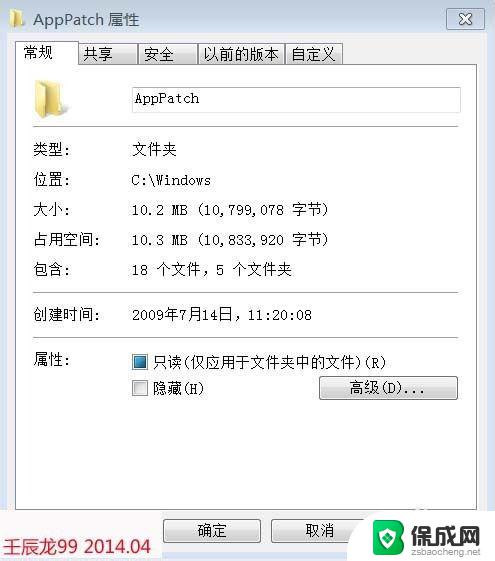
9.我们在打开的文件夹属性窗口,点击:安全 - 编辑;
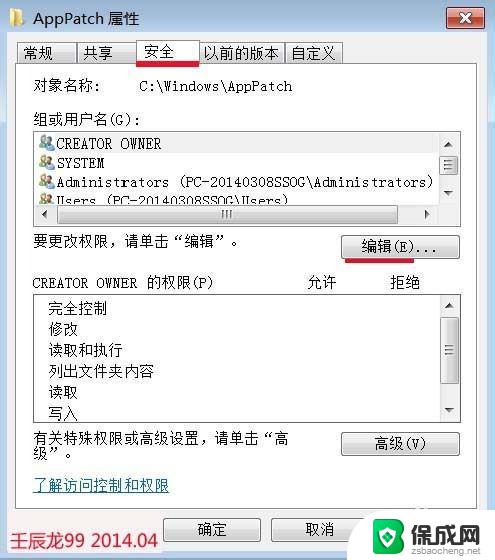
10.在“组或用户名(G)”栏中,我们点击:添加;
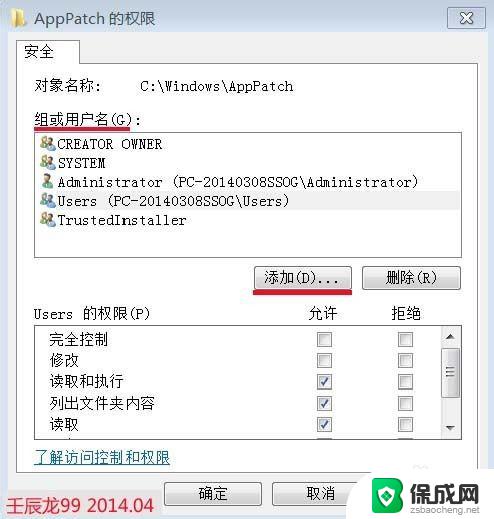
11.在弹出的选择用户或组的窗口,我们输入:Administrators,点确定,回到原窗口也点:确定;
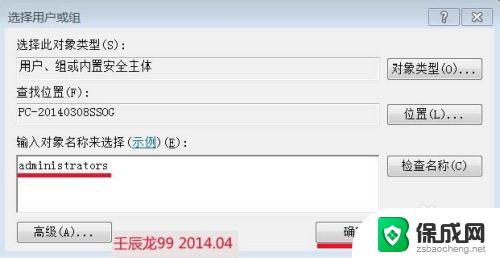
12.在“Administrators的权限(P)”栏的“允许”下面的口中全部打勾(也可根据自己需要定制权限),点击:应用 - 确定;
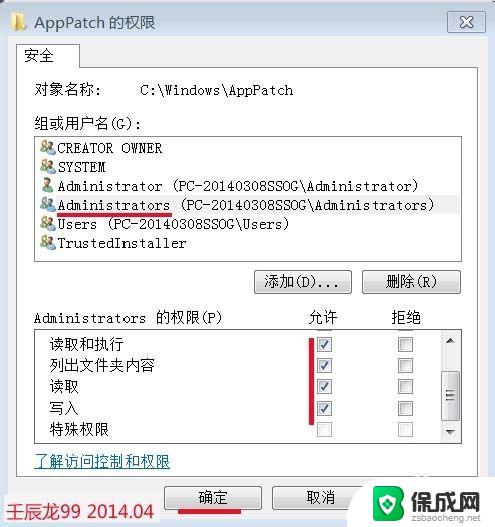
13.在弹出的“Windows安全”窗口中,我们点“是”,回到原来的窗口,都点确定。
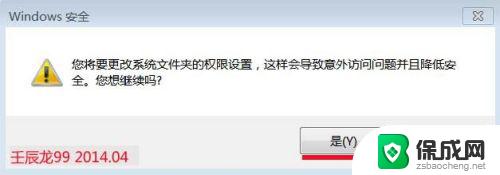
14.如果我们要删除文件夹,则右键该文件夹 - 以管理员身份运行,再删除该文件夹就可以顺利地删除了。
以上就是删除不了文件夹需要管理员权限的全部内容,如果你也遇到了同样的情况,请参照小编的方法来处理,希望这篇文章能对大家有所帮助。